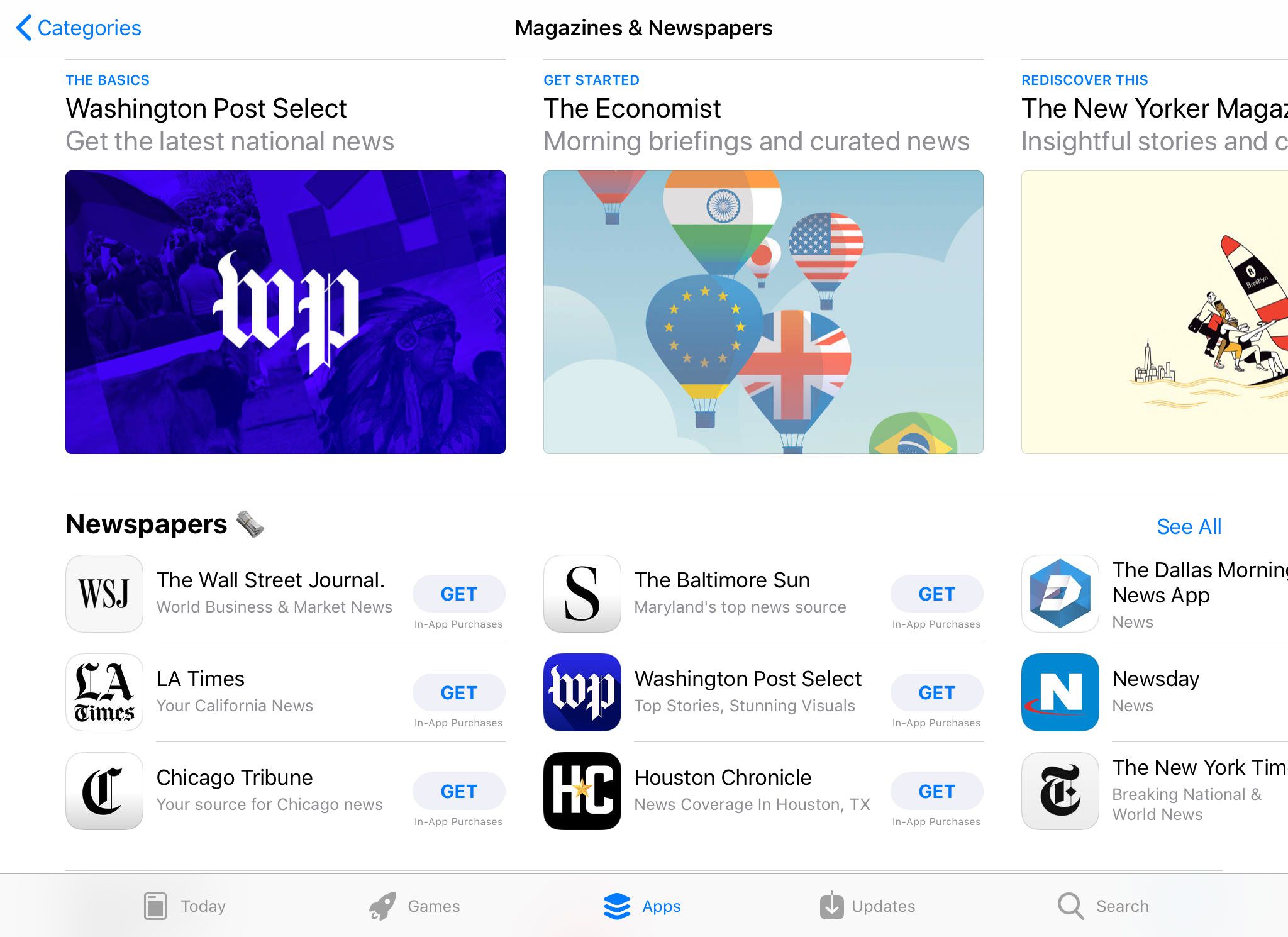iPadia on mainostettu erinomaisena e-kirjojen lukijana, mutta se voi olla jopa parempi lehtien katseluun. Lehden henki on usein valokuvaustaide yhdistettynä kirjoitustaitoon, mikä tekee siitä täydellisen yhteen Retina Display -näytön kanssa. Jos pidät lehtien lukemisesta, voit tilata lehtiä iPadilla seuraavasti. Tämän artikkelin ohjeet koskevat iPadeja, joissa on iOS 11 tai uudempi.
Tilaa aikakauslehtiä ja sanomalehtiä App Storesta
Aikakauslehdet ja sanomalehdet ovat saatavilla App Storesta ja toimivat kuten mikä tahansa iPadiin ladattu sovellus. Tämä sisältää mahdollisuuden käyttää sovelluksen sisäisiä ostoksia aikakauslehden tai sanomalehden tilaamiseen. Kun olet ladannut lehden App Storesta, voit tilata sen lehden sovelluksesta. Useimmat aikakauslehdet ja sanomalehdet tarjoavat rajoitetun määrän ilmaista sisältöä, joten näet, mitä saat ennen ostoksen tekemistä.
-
Käynnistä App Store.
-
Napauta sovelluksia.
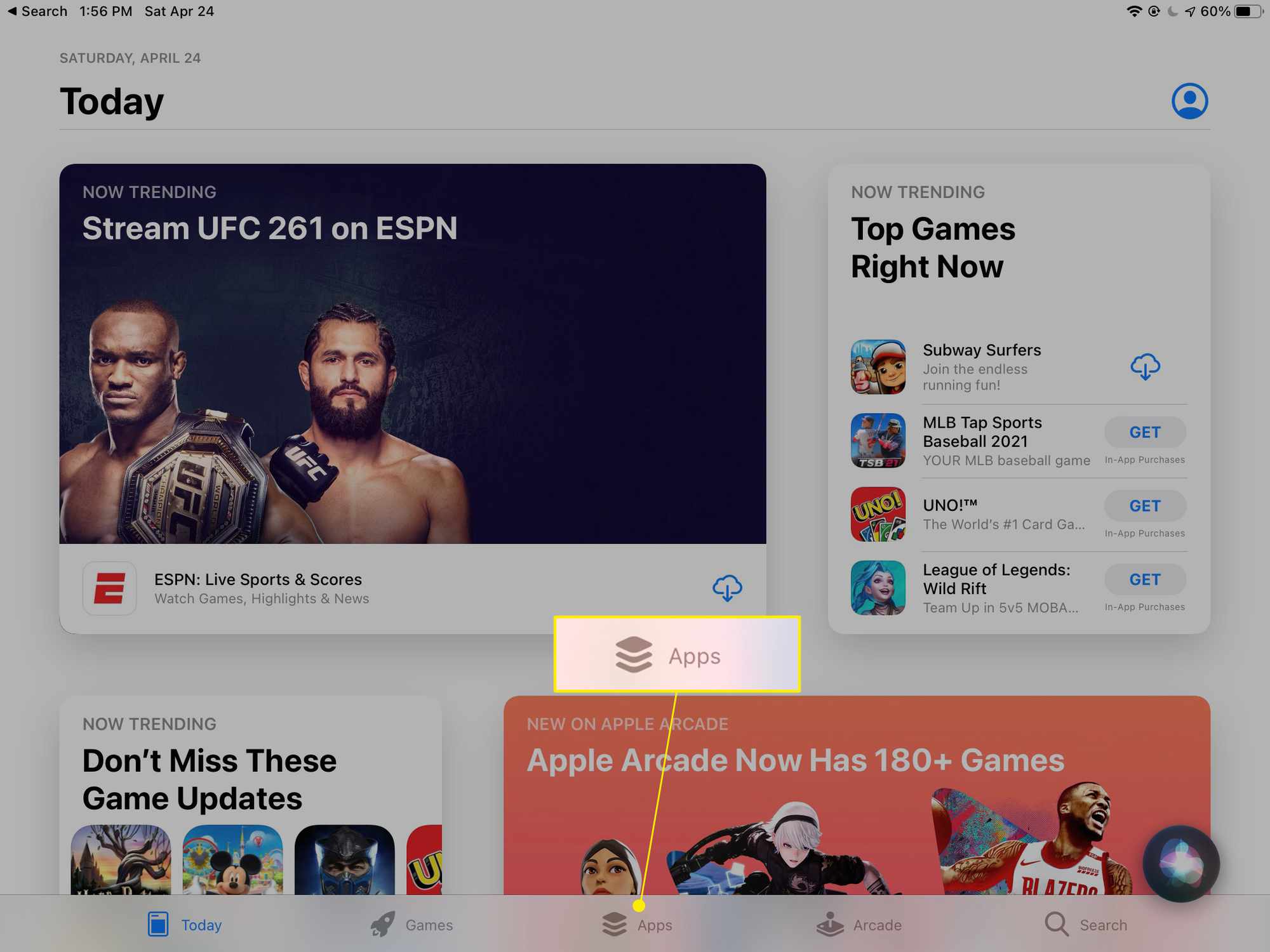
-
Vieritä alas kohtaan Parhaat luokatja napauta sitten Katso kaikki.
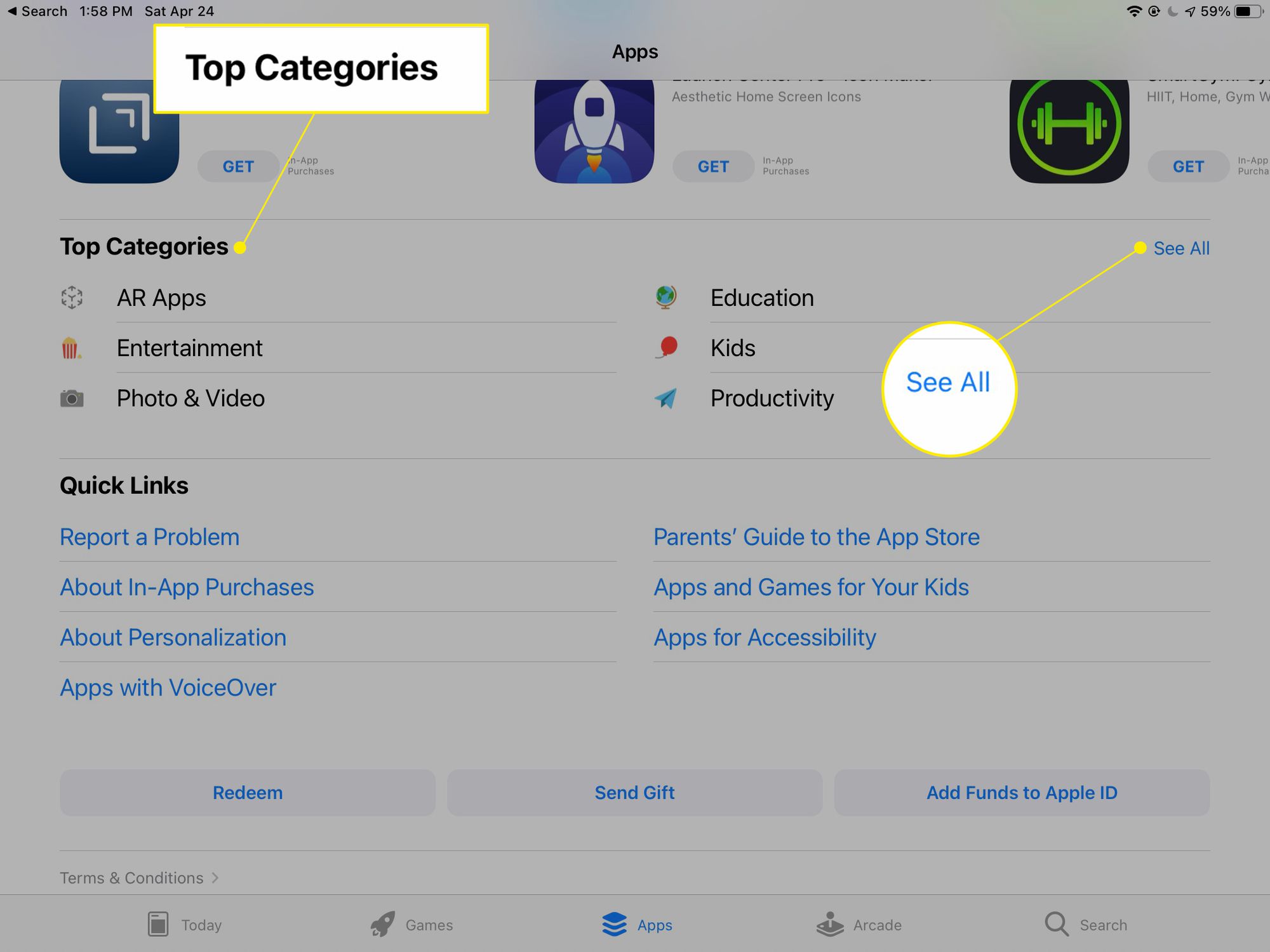
-
Napauta Aikakauslehdet ja sanomalehdet.
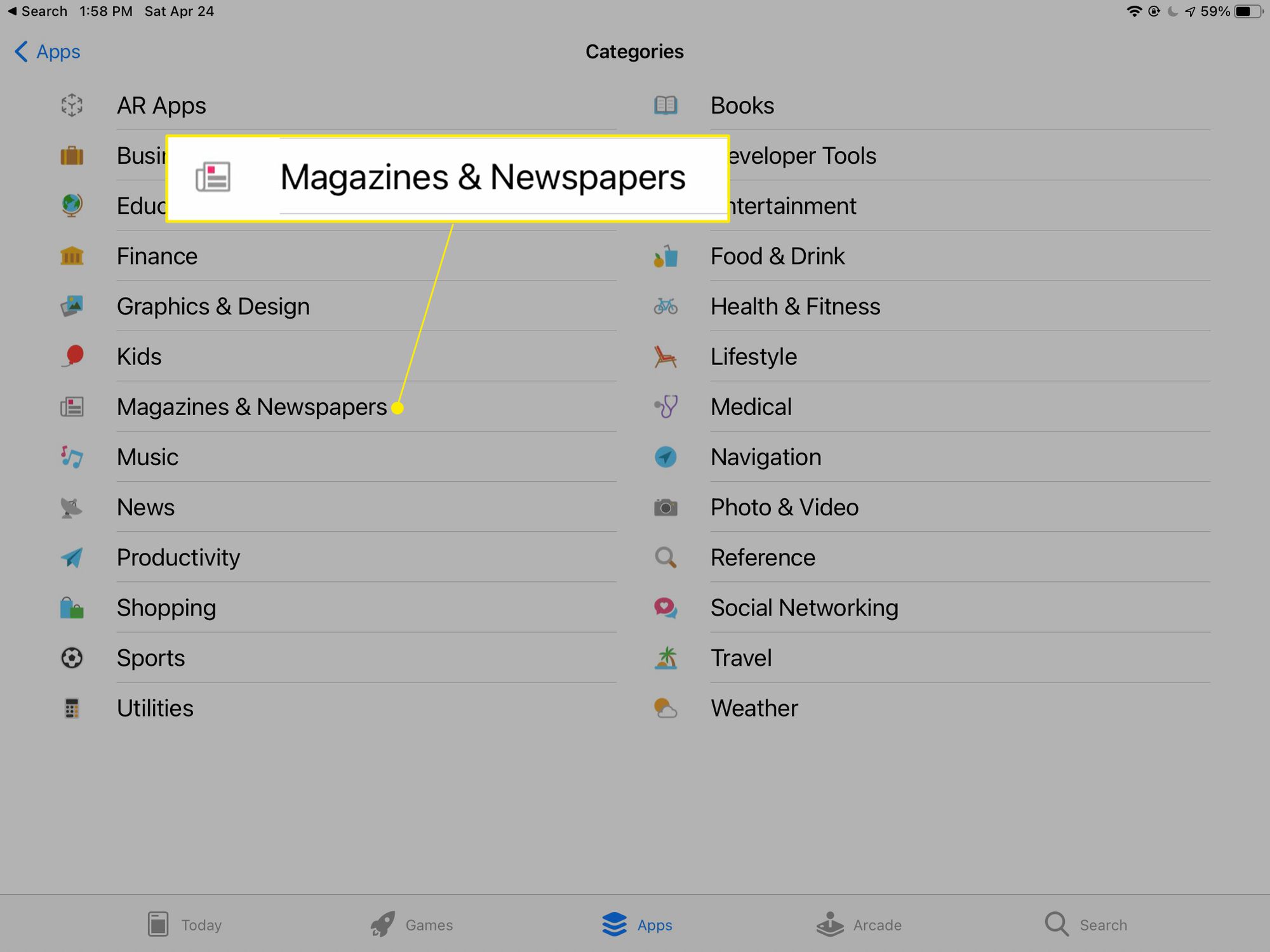
-
Selaa ja lataa lehtiä aivan kuten sovellusten kanssa. Napauta lehteä nähdäksesi lisätietoja, mukaan lukien käyttäjien arvostelut.
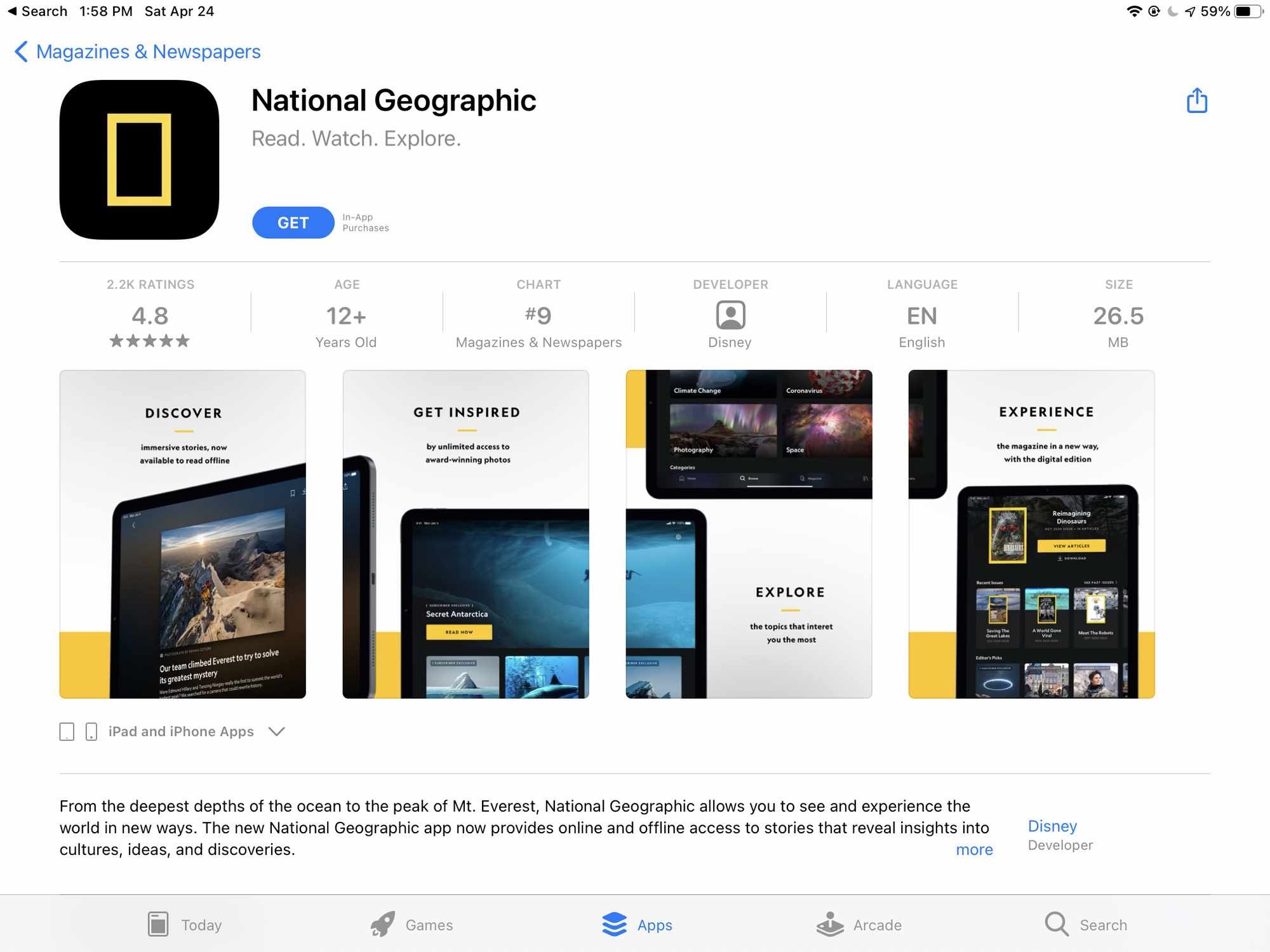
-
Napauta Saada ladataksesi lehden tai sanomalehden.
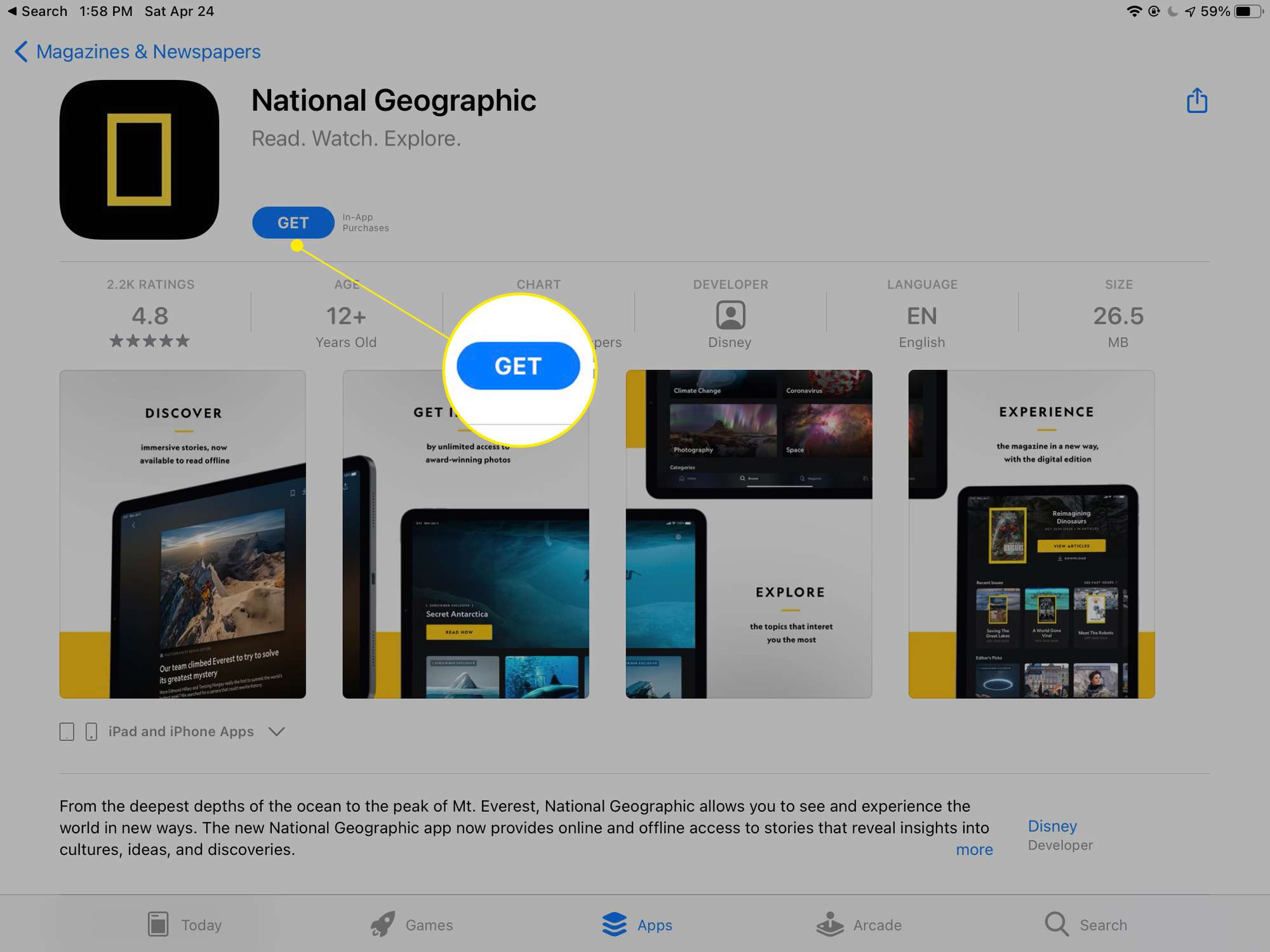
-
Kirjaudu pyydettäessä sisään Apple ID:lläsi.
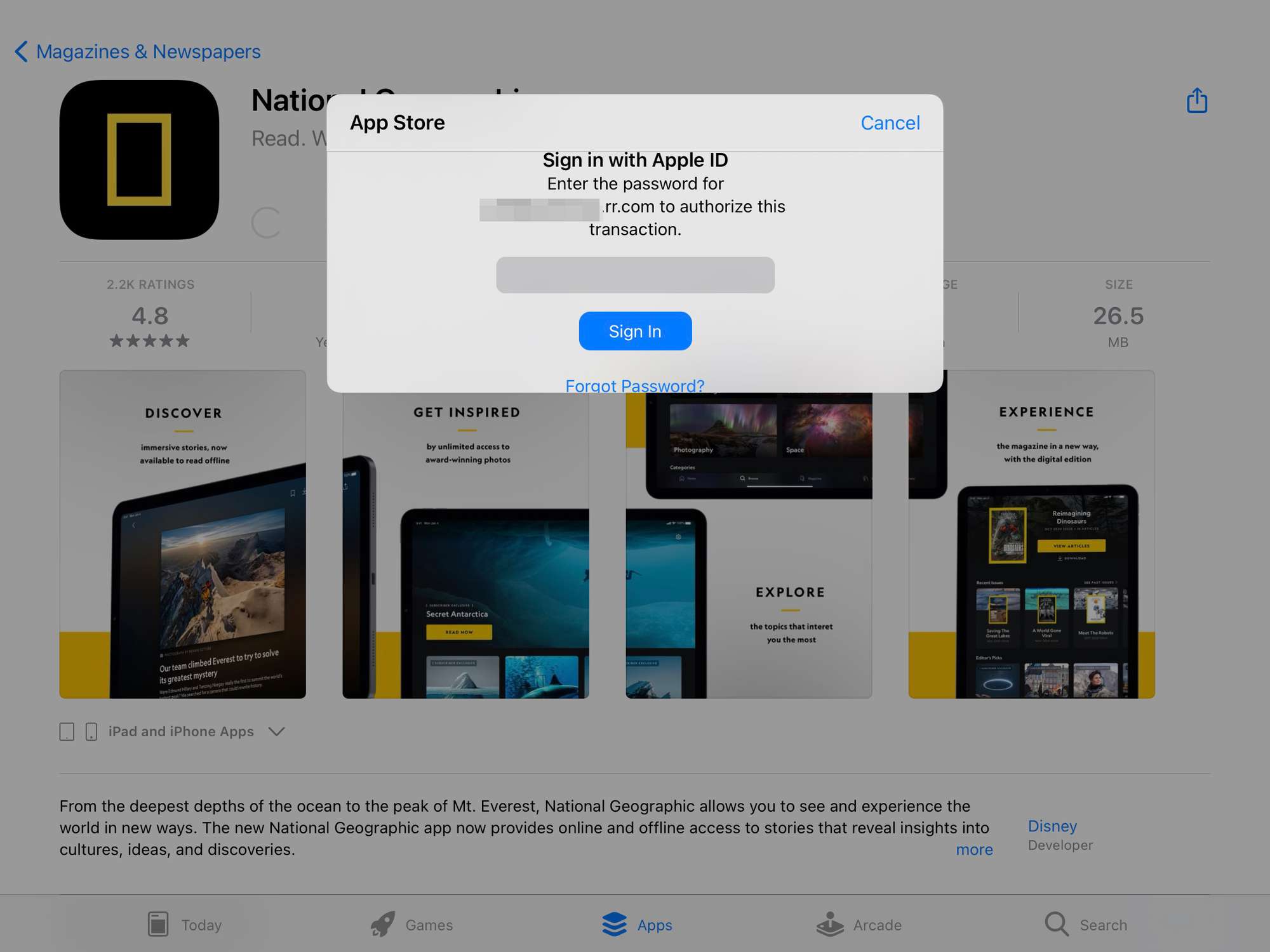
-
Kun lehti on ladattu, napauta Avata.
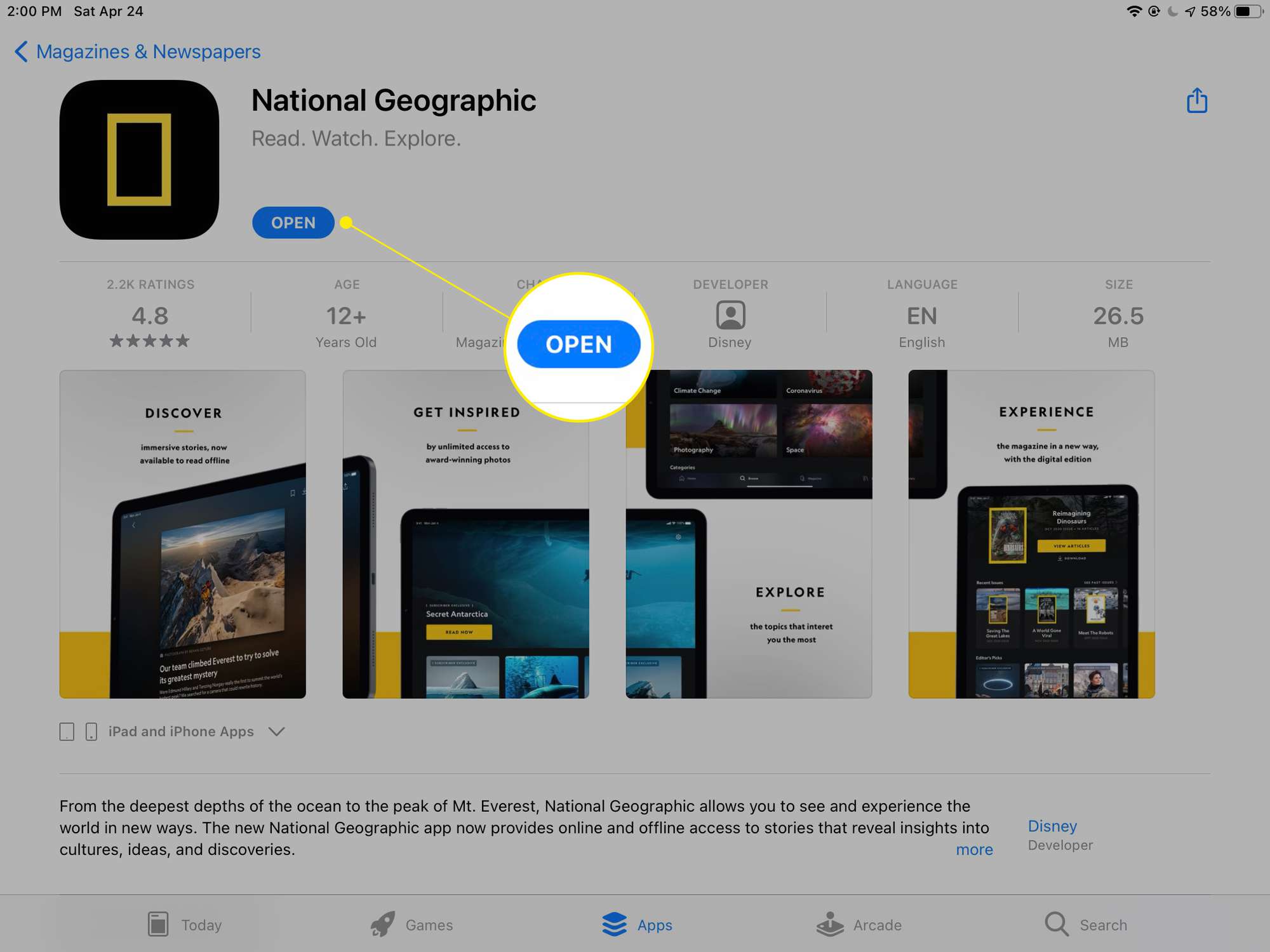
-
Lehdestä riippuen sinulla on todennäköisesti ilmainen pääsy johonkin sisältöön ja saat a Tilaa mahdollisuus rajoittamattomaan käyttöön.
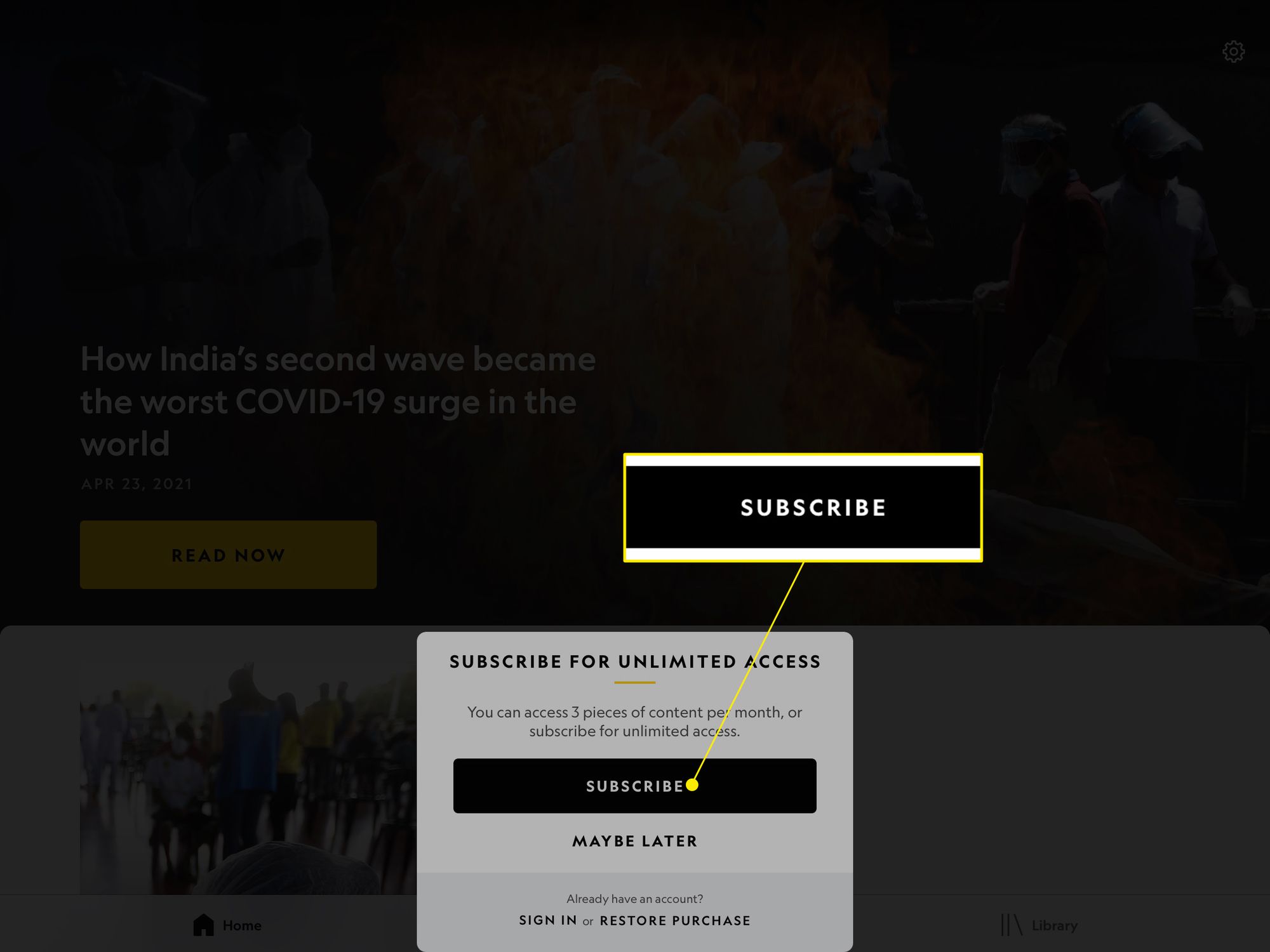
Mihin aikakauslehdet ja sanomalehdet menevät?
Lataamasi ja tilaamasi sanomalehdet ja aikakauslehdet näkyvät iPadin aloitusnäytössä, jossa voit hallita niitä kuten mitä tahansa muuta sovellusta. Järjestä ne kansioihin, kiinnitä ne tai poista ne tekemättä mitään. Voit myös käyttää Spotlight Searchia löytääksesi aikakaus- tai sanomalehtisi. Vaihtoehtona sanomalehtien tilaamiselle App Storen kautta voit käyttää Apple News -sovellusta tai premium-Apple News Plus -palvelua.
Apple Newsin käyttäminen
Apple esitteli Apple News -sovelluksen keskitettynä tapana lukea uutisia. Se kerää artikkeleita eri sanoma- ja aikakauslehdistä ja esittelee niitä kiinnostuksesi mukaan. Apple News tarjoaa ilmaiseksi luettavaa sanomalehtisisältöä verkossa kiinnostuksen kohteiden mukaan järjestettynä. News Plus tarjoaa myös pääsyn aikakauslehtiin yhdellä kuukausimaksulla. Se toimii samalla tavalla kuin Apple Music -tilaus. Niin kauan kuin tilauksesi kestää, voit lukea niin paljon kuin haluat. Näin pääset alkuun Apple Newsin kanssa: Apple News on saatavilla iOS 12.2:ssa ja uudemmissa versioissa.
-
Avata Apple-uutiset.
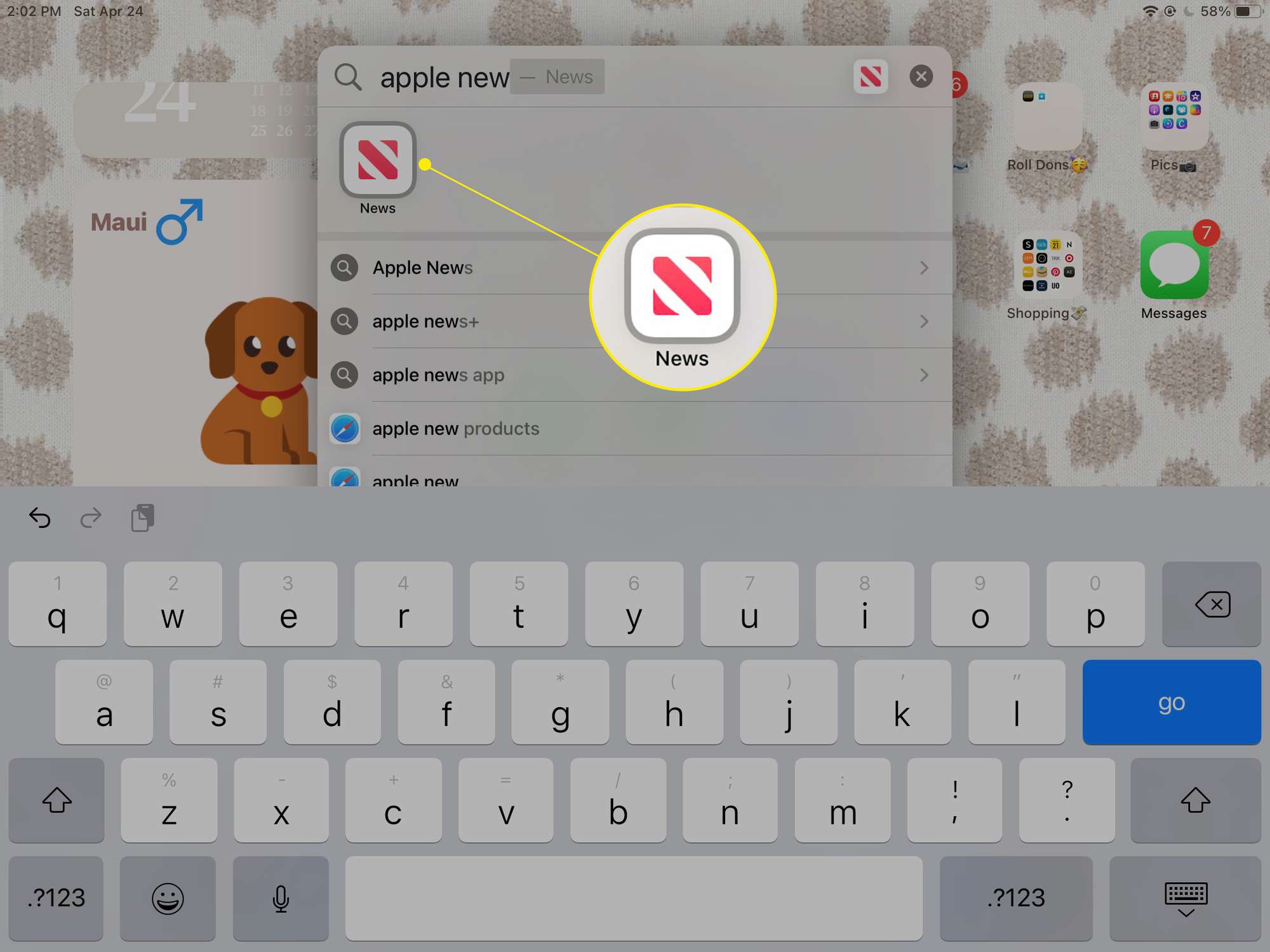
Apple News oli osa iOS 12.2 -päivitystä. Jos se ei ole iPadissasi, lataa se App Storesta.
-
Vuonna Kanavat, aiheet ja tarinat valitse luokka selataksesi uutisaiheita, kanavia (tiettyjä julkaisuja) ja tarinoita.
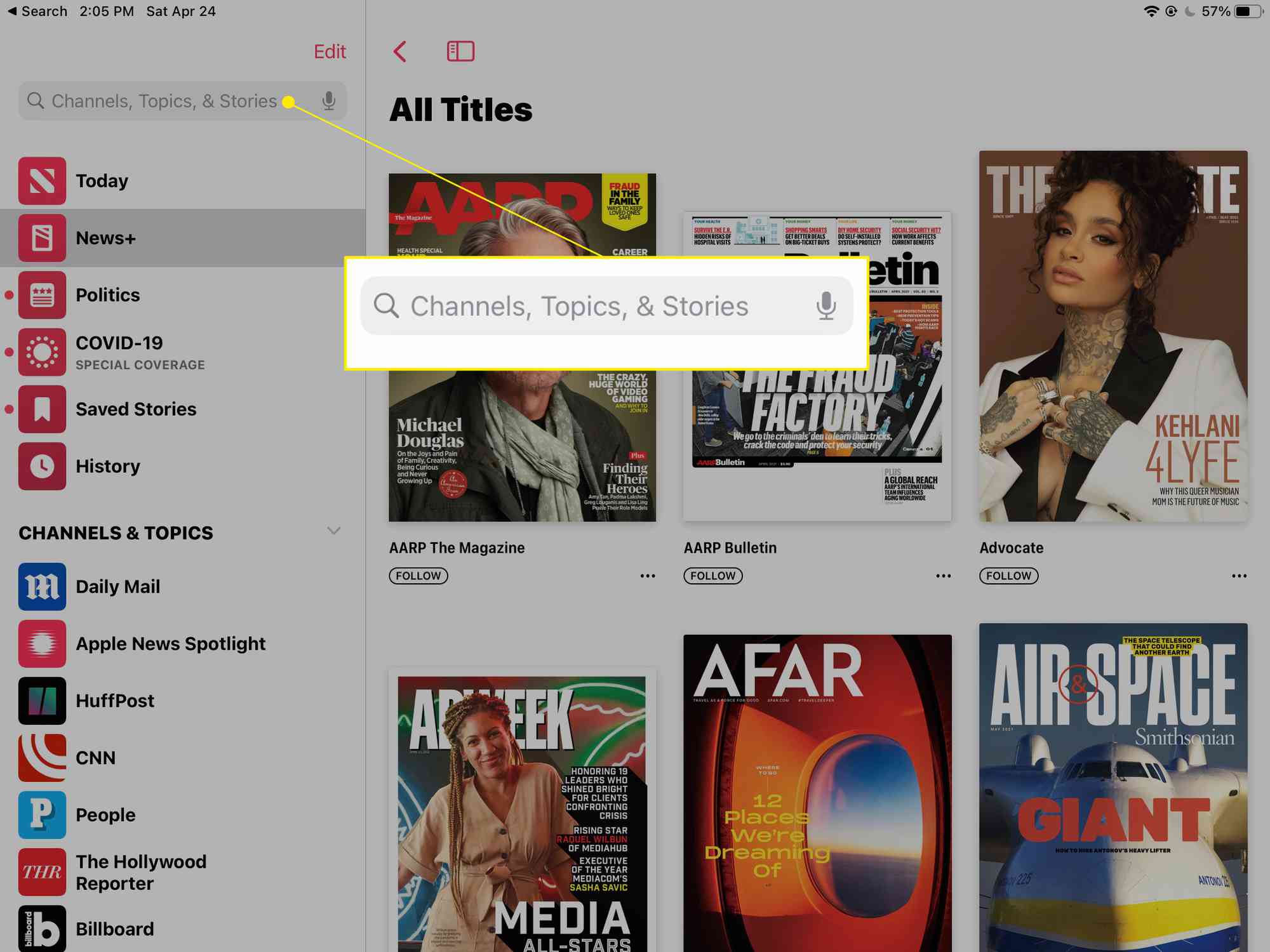
-
Valitse muokata muokataksesi kanava- ja aiheluetteloa.
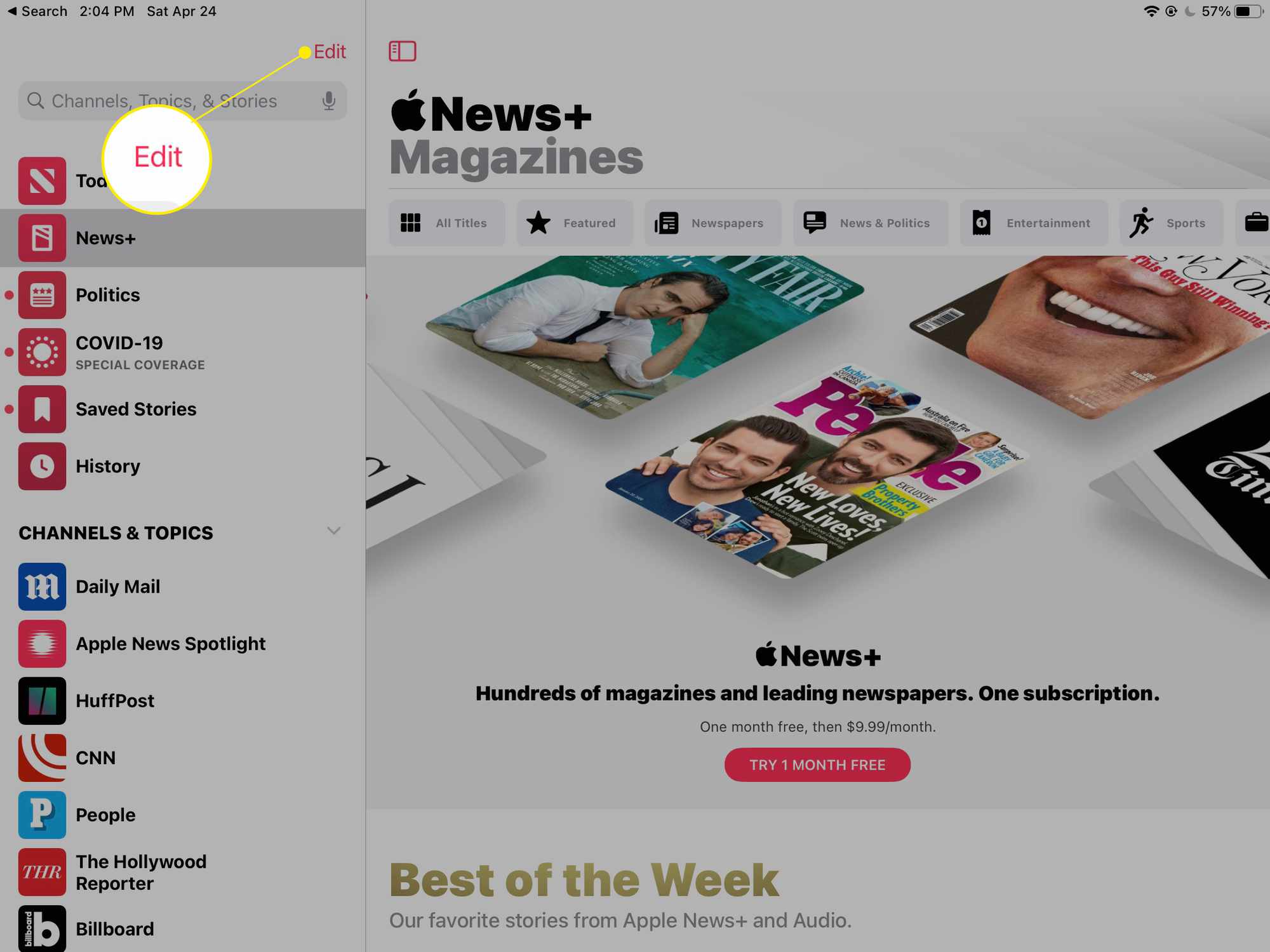
-
Napauta Uutiset+ selata saatavilla olevia premium-lehtiä ja aikakauslehtiä.
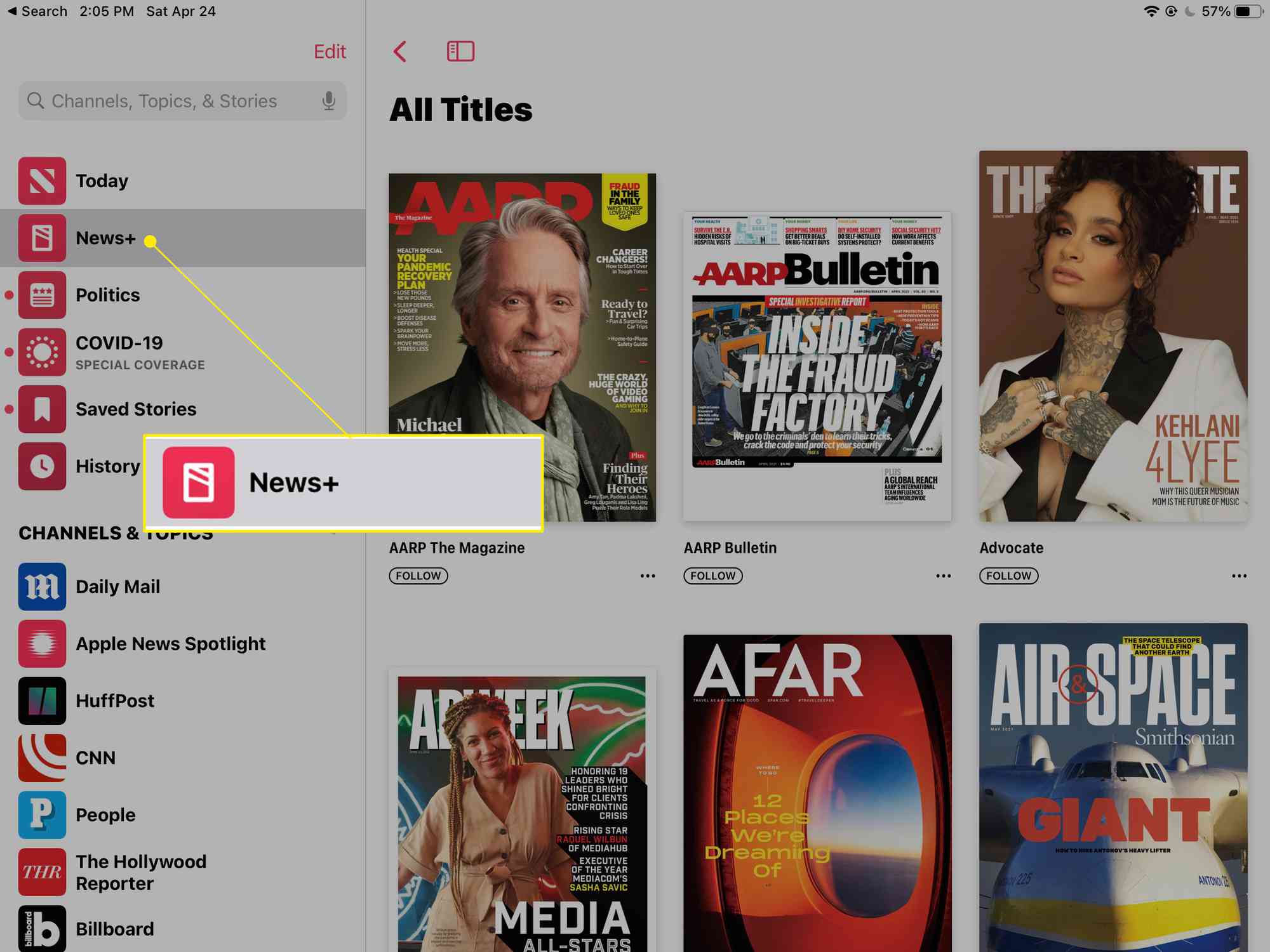
-
Selaa lehtiä aakkosjärjestyksessä nimen tai aiheen mukaan.
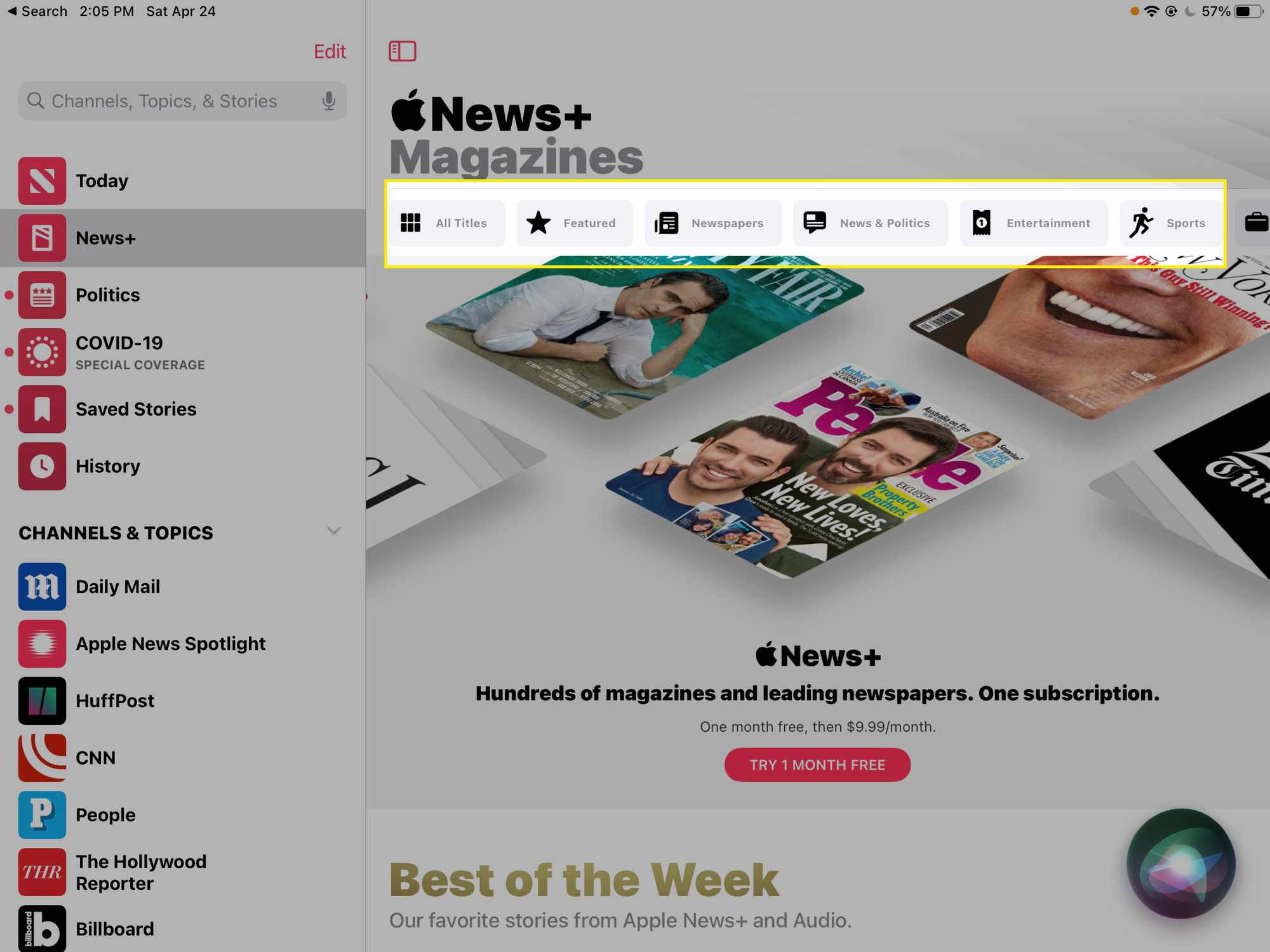
-
Napauta Kokeile 1 kuukausi ilmaiseksi aloittaaksesi News+:n ilmaisen kokeilun ennen kuukausimaksun alkamista.
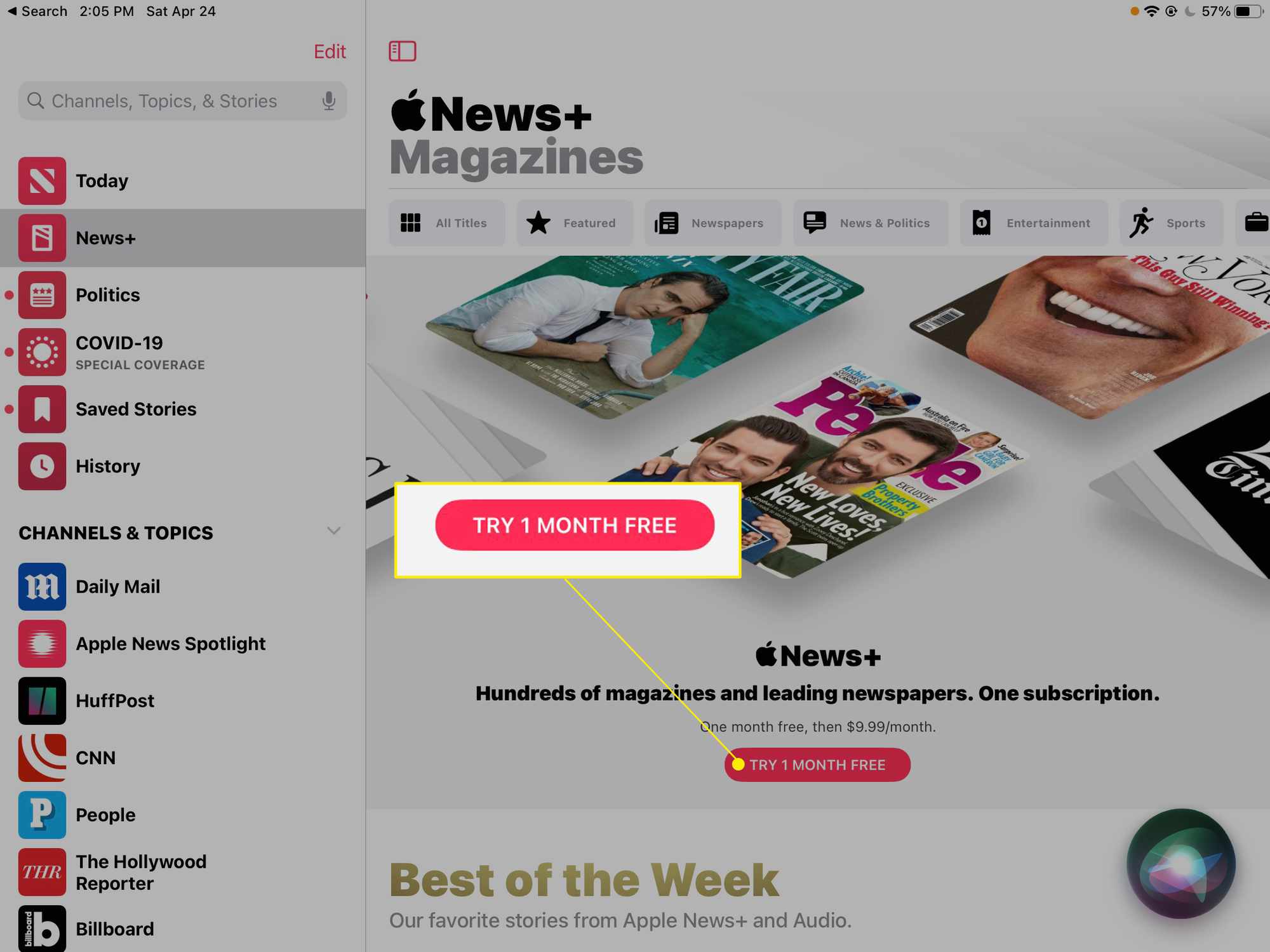
Aktiivisella News+-tilauksella sinulla on täysi pääsy kaikkeen, mitä palvelussa on tarjolla.
Peruuta tilaus
Olipa sinulla yhden aikakauslehden tilaus, maksat kuukausittain News+:sta tai sinulla on jokin muu tilaus iPadillasi, peruutat tilauksen samalla tavalla. Lehden, sovelluksen tai palvelun tilauksen peruuttaminen:
-
Avata asetukset ja napauta nimeäsi.
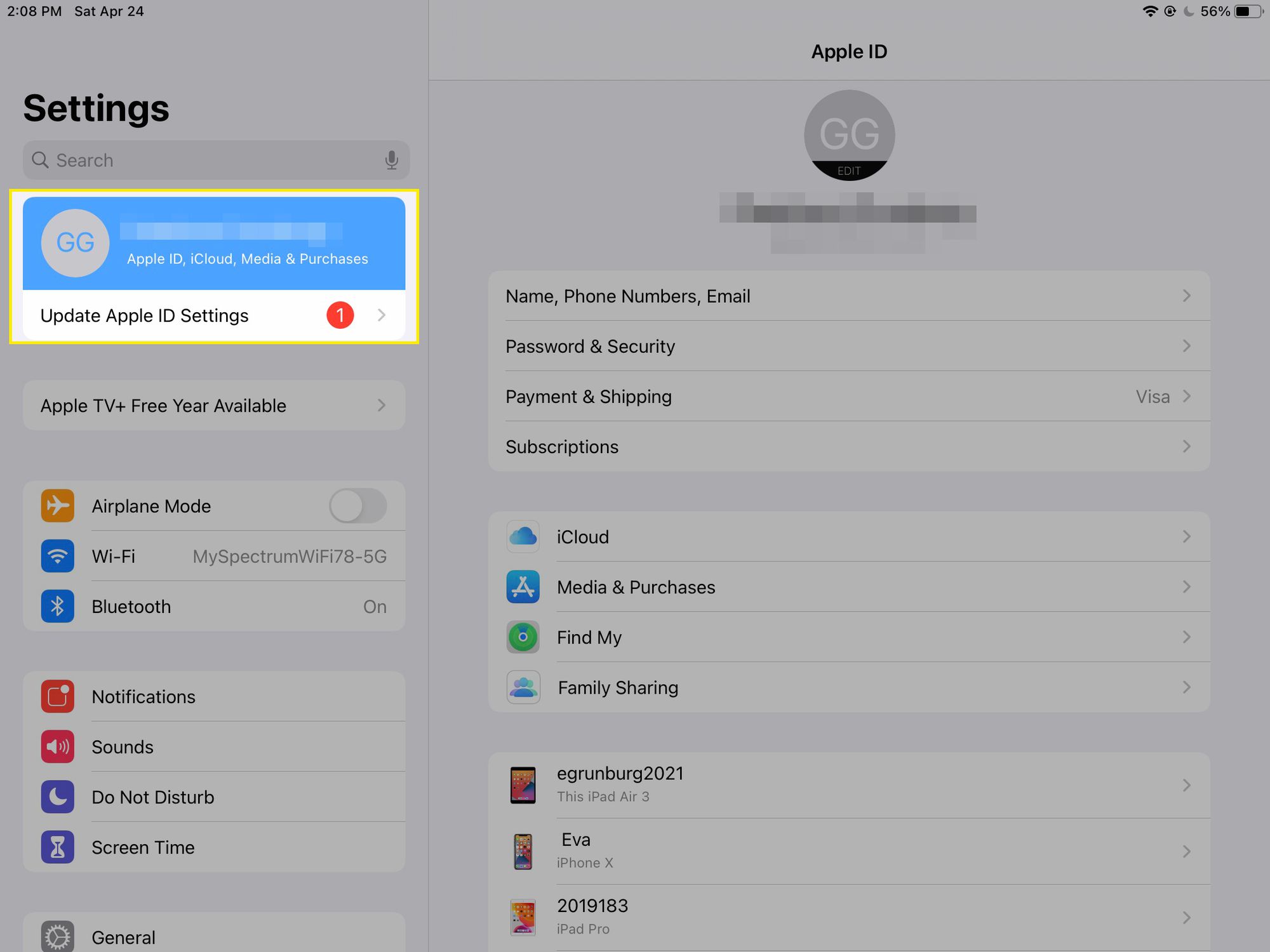
-
Napauta Tilaukset.
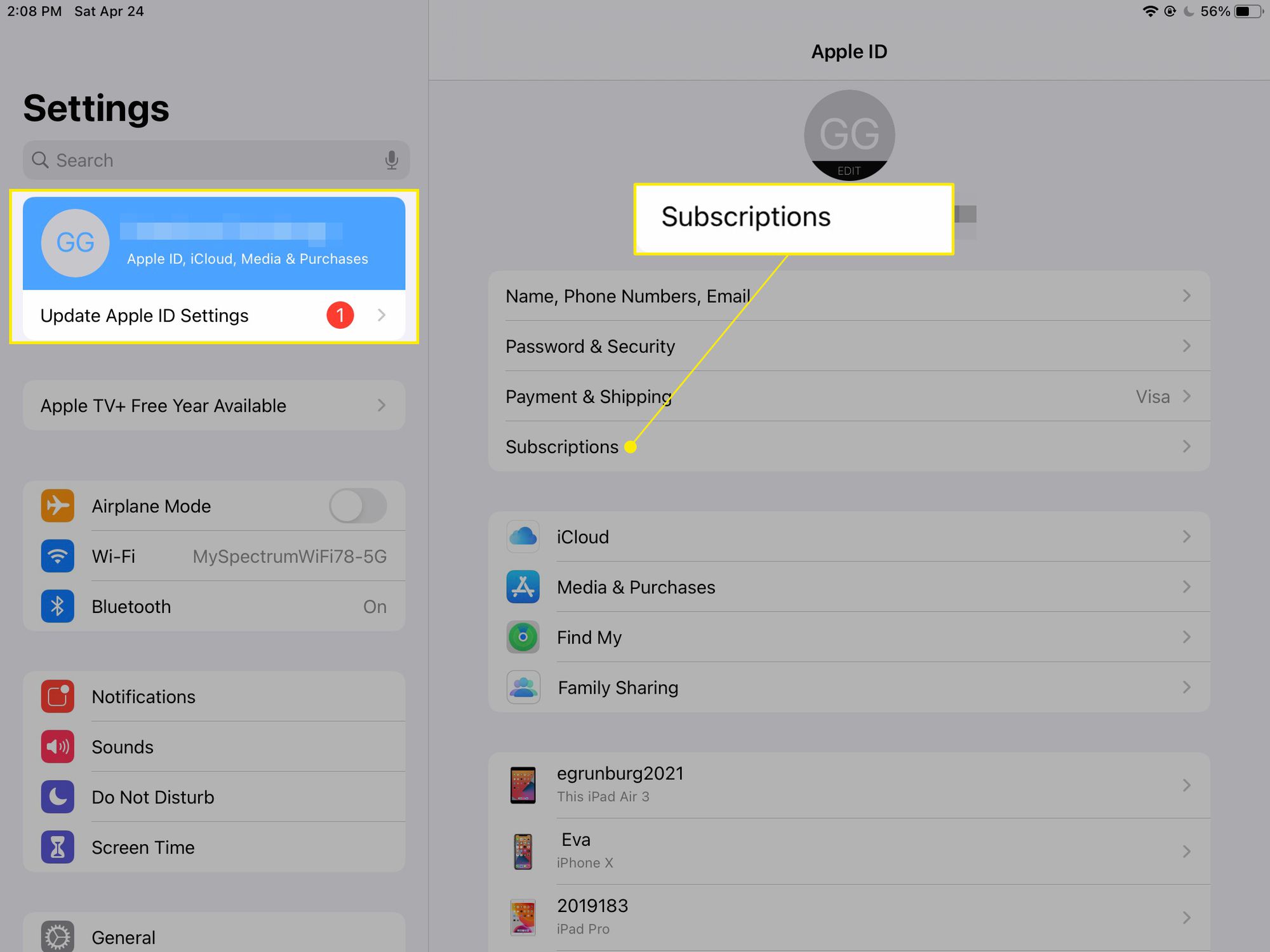
-
Valitse aikakauslehti, sovellus tai palvelu ja valitse sitten Peruuta tilaus.
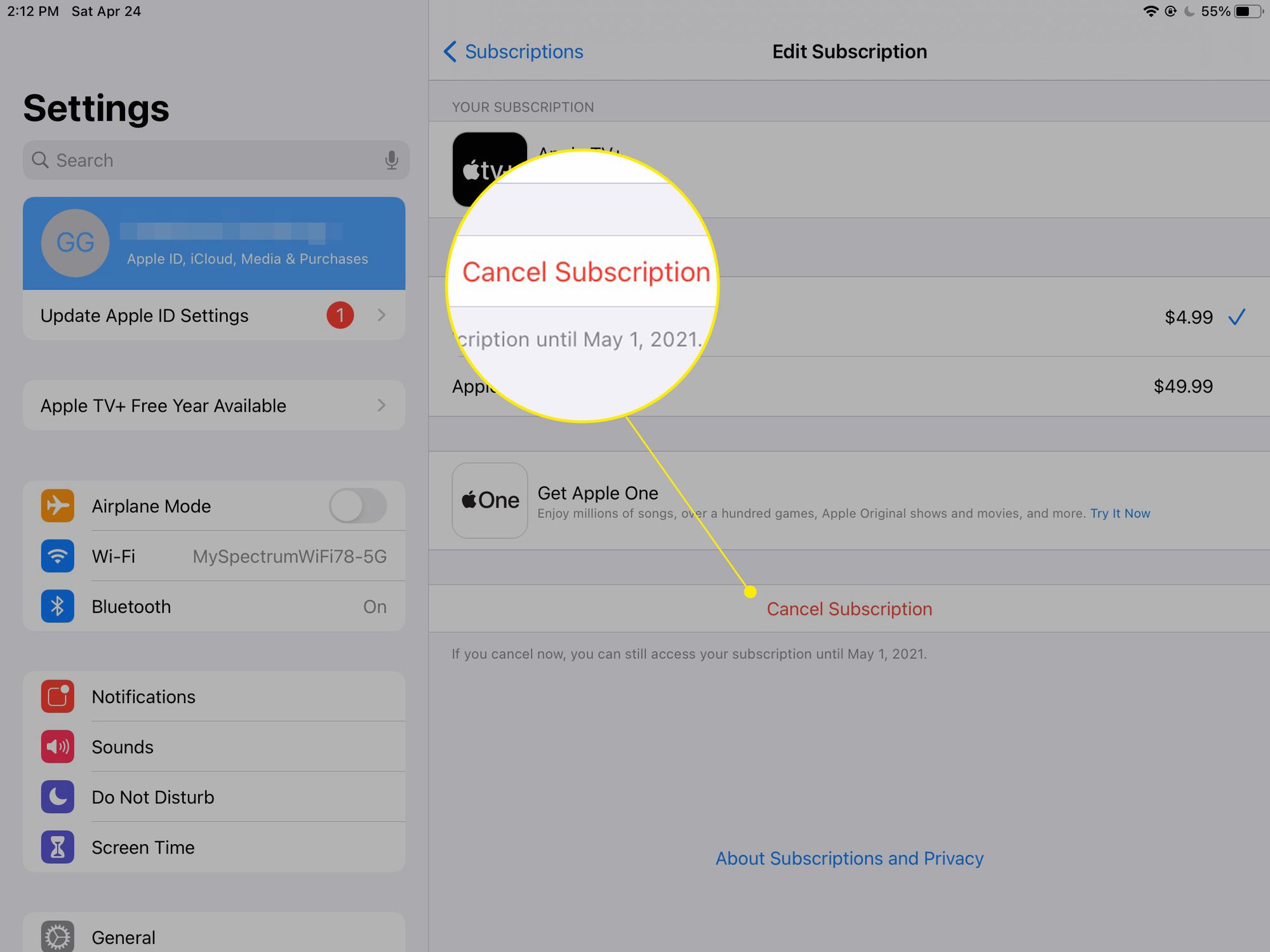
Useimmissa aikakaus- ja sanomalehdissä voit ostaa yhden numeron ilman tilausta.
Lue sanoma- ja aikakauslehtiä iPhonellasi
Jos iPhonesi ja iPadisi on yhdistetty samaan tiliin, osta aikakauslehti tai Apple News+ -tilaus iPadillasi ja lue lataamaasi sisältöä iPhonellasi. Voit myös ottaa automaattiset lataukset käyttöön ja lehti odottaa sinua siellä.